Reklaam
Aja jooksul võtab igapäevaelu sünge sülearvuti tasuliseks. Sellest läikivast uuest gizmoist minnakse sisse veidrate plekkide ja tolmu kogunemisega vidinaks. Vaatame siis jälle kallis välja, eks?
See juhend on eriti kasulik, kui müüte mõnda kasutatud sülearvutit või soovite seda müüa. Saate hinda tõsta, kui sülearvuti näib olevat hoolitsetud selle eest, nii et hoolitsege selle eest ka väljaspool seda, kui te ka vormindage kõvaketas.
Mida te vajate
Sülearvuti puhastamiseks vajalikke esemeid on lihtne leida ja need maksavad väga vähe. Võimalik, et teil on need juba olemas.

- Mikrokiudlapid - Ma kasutasin 3M-sid Scotch Brite peegli puhastuslapp, kuid teistel Interneti kasutajatel on sellega edu olnud prillidest puhastavad mikrokiudlapid sama hästi kui pehmed rätikutaolised mikrokiudlapid. Hankige nii suur pakk kui võimalik, vaatame vähemalt kümme neist läbi selles juhendis. Jah, see on natuke ülepakutud, kuid need mikrokiudlapid on odavad.
- Destilleeritud / filtreeritud vesi - Ei, te ei vaja mingeid väljamõeldud puhastuslahendusi. Filtreeritud veega saab tavaliselt töö tehtud. Isegi Apple soovitab puhta, mustusevaba veega.
- Pihustuspudel - See vesi peab minema pihustuspudelisse. Iga tavaline pihustiga pudel teeb seda. Võite isegi vana puhastuspudelit ümber teha.
- Desinfitseerivad salvrätikud - Kõik tavapärased desinfitseerimislapid on vajalikud juhul, kui need ei sisalda pleegitajat, ütles Orange County Public Schools. Saage lõhnavad kui soovite, et teie Macbook lõhnaks värskelt sidrunilt.
- Puuvillast tampooni - Võite kasutada tavalist Q-näpunäidete komplekti, isegi neid, mis teil juba olemas on.
- Pigistage puhur - Need käsitsi pigistatavad puhurid kasutatakse enamasti kaamerate jaoks. Jällegi minge mis tahes kaubamärgiga, mis teile meeldib. Ärge kasutage ainult föönit, elektrilist õhupuhurit ega midagi muud, mis puhub suurel kiirusel kuuma või õhku.
- Suruõhk võib - Teil on vaja purk suruõhku kogu mustus ära puhuda. Pidage meeles, et ainult suruõhk!
- (Valikuline) Alkoholi hõõrumine - Hankige tavaline pudel isopropüülalkohol või alkoholi hõõrumine. Tõenäoliselt pole teil seda vaja, kuid kui teie ekraanil on mõni tõsine rämps, aitab see teil seda puhastada.
Mida te ei vaja
Internetis leiate palju juhendeid desinfitseerimispihustitest, aerosoolipurkidest ja spetsiaalsetest puhastuslahendustest. Eira kõike.
Puhastusjuhendites soovitavad nii HP kui ka Apple kasutada ainult suruõhku ja mitte aerosoolipihustusi. Tegelikult väidab Apple selgesõnaliselt: "Ärge kasutage vesinikperoksiidi sisaldavaid aerosoolipihuseid, lahusteid, abrasiive ega puhastusvahendeid, mis võivad viimistlust kahjustada."
Mis veelgi olulisem, nagu see juhend näitab, on see lihtsalt teie raha raiskamine. Te ei vaja ühtegi neist elementidest.
Lülita see välja!

Enne puhastamise alustamist peate kõigepealt eemaldama kõik sülearvutisse ühendatud pistikud ja lülitama need täielikult välja. Ei, mitte unerežiim. Peate selle kinni panema.
1. samm: kest puhastamine
Selles juhendis käsitleme nii plastkorpustega (nagu enamik HP ja Delli sülearvuteid) kui ka alumiiniumkorpustega (nagu MacBooks) sülearvuteid. Materjal teeb pisut vahet.
Alustuseks sulgege sülearvuti kaas. Seejärel kasutage väljast puhastamiseks puhast niisket mikrokiust lappi. Mis on „niiske”, mida te küsite? Haarake pihustuspudelist ja täitke selles pisut vett. Piserdage vett kergelt (paar pihustit, mitte rohkem) oma mikrokiudlapi ühele küljele. Veenduge, et seal ei oleks liigset vett (st see pole niiske ega tilkuv).
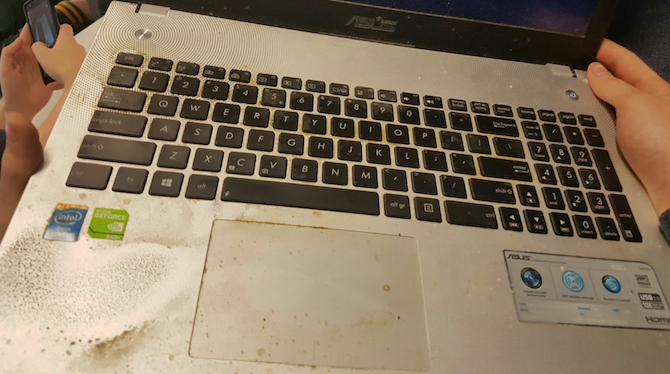
Ärge minge üles ega alla. Õige viis sülearvuti puhastamiseks on ringikujuline. See väldib triipe ega avalda servadele liigset survet.
Pro näpunäide: Ärge kasutage oma kätt surve avaldamiseks. See võib keha kahjustada, kui avaldate tahtmatult liiga suurt survet. Selle asemel kasutage surumiseks sõrmi ja liikuge ainult ringikujuliselt.
Tehke sama asi sülearvuti põhjas ja külgedel. Vältige avatud ja laadimisporti! Ärge viige niisket lappi selle lähedale. Tutvume natuke sadamate üksikasjadega.

Lõpuks kasutage puuvillast tampooni, et puhastada kõik nööbid ja nõtked, mis puuduvad mikrokiust. Teil on seda vaja soonte või nurkade jaoks, kuna te ei surunud seal lapiga survet.
2. samm: klaviatuuri ja puuteplaadi puhastamine
Haarake värske mikrokiust lapiga ja puhastage puuteplaat uuesti ringikujuliselt. Järgmisena tuleb karm osa, klaviatuur.
Kui te ei teadnud, on klaviatuur sülearvuti kõige mustem osa. Seetõttu vajate desinfitseerimislappe.
Esiteks kasutage klaviatuuril olevat puhuripuhurit. Kui teil on chiclet-klaviatuur (nagu MacBooksis), ei tee see palju. Kui teil on avatud klaviatuur (klahvide all näete tolmu), puhub see välja palju tolmu. Veenduge, et puhur oleks ühe suunaga ja kasutage seda ainult selles suunas.

Seejärel haarake uus mikrokiust lapp ja laske see kõigil klahvidel üle, et neile lahtine tolm sisse tõmmata. Me nimetame seda tolmu mikrokiuks - hoidke seda käepärast, vajate seda hiljem uuesti.
Seejärel puhastage iga võti desinfitseeriva salvrätikuga, vahetades puhastuslapid määrdumise korral. Ole õrn! Teie klaviatuur ei vaja liiga palju jõudu.
Kui olete desinfitseerimise lõpetanud, võtke uus mikrokiudlapp. Nagu ka kest, tehke see mõne pritsitud veega niiskeks ja puhastage kõik võtmed. Jällegi, olge leebe, kuid saage kõik küljed külge.
3. samm: sadamate puhastamine
Sülearvuti avatud sadamate jaoks kasutage kõigepealt pigipuhurit, et neist tolm välja puhuda. Olge ettevaatlik, te ei pea siin pähklit tegema.

Järgmisena kasutage puuvillast tampooni ja puhastage siseküljed õrnalt nii palju kui võimalik. Ärge avaldage mingit survet! Need sülearvuti osad on üsna habras ja väikseimgi surve võib siinseid pisikesi tihvte mõjutada.
Pärast seda, kui puhur ja vatitupsu on suurema osa tolmust välja võtnud ja ainult siis, kui sadamates on rohkem tolmu, kasutage selle puhastamiseks suruõhukannu. Pidage meeles, et suruõhupurke tuleks kasutada nurga all.
4. samm: ekraani puhastamine
See on teie puhastamise ekspeditsiooni osa, kus peate olema kõige ettevaatlikum. Enne alustamist teadke ühte asja. Kui vajutate paneelil liiga tugevalt, võite sellega hakkama saada surnud piksel ekraanil, nii et olge selles etapis leebe.
Sõltuvalt sülearvutist on sellel kas üks LCD-ekraani jaoks TN või IPS-paneel. Ilma kõnepruuki sattumata on TN-paneelid pisut habrasemad, samas kui IPS-paneelidel on tavaliselt klaasist kaitsepaneel.
Pro näpunäide: Sülearvuti ekraani puhastamiseks pöörake seda seljale. Leidke stabiilne tasane pind ja asetage sülearvuti ekraan selga nii, et klaviatuur oleks õhus. Nagu Tom Strong Reviews juhib tähelepanu, võimaldab see ekraanil õrnalt suruda, ilma et peaksite ekraani oma jõu abil tagasi minema.
Kui see on oma kohale jõudnud, alustage oma usaldusväärse „tolmu mikrokiust”, et pühkida ekraanilt ära kogu liigne tolm. Liigutage seda kergelt ümber nelja serva, keerates selle kokku ja toetades nurka ekraani vastu. Ärge kleepige sõrme mikrokiust kinni ja ajage seda mööda servi. Servade saamiseks kasutage uuesti puuvillast tampooni.

Järgmisena, nagu varasemate etappide korral, niisutage uus mikrokiudlapp mõne destilleeritud veega ja seejärel pühkige ekraan uuesti kontsentriliste ringidena. Nagu tolmukiuga, voldi see kokku ja kasuta nurka, et servad kergelt ringi joosta.
90 protsendil juhtudest puhastab see teie ekraani. Kui seda ei juhtu, on teil vaja seda hõõruvat / isopropüülalkoholi, kuna see on tõhus LCD monitoride puhastamine Parim viis LCD-ekraanide efektiivseks puhastamiseks Loe rohkem . Segage võrdsed osad, hõõrudes pihustuspudelisse alkoholi ja vett, niisutage uut mikrokiudlappi (jah, vajate uut) ja puhastage ekraan nagu varem. See segu on rämpsu puhastamisel tõhusam kui tavaline vesi.
5. samm: ventilaatorite ja sisekülgede puhastamine
See hoolitseb väljastpoolt, kuid võib-olla peate puhastama ka siseküljed. Pole tähtis, mida sa pead puhastama tolmu ventilaatoritest või õhukanalitest. See on hea viis parandage ülekuumenemise sülearvuti Ülekuumeneva sülearvuti parandamine: 3 peamist näpunäidet ja lahendustSuurim oht sülearvutile on ülekuumenemine. Siit saate teada, kuidas sülearvuti maha jahtuda ja vältida selle liiga kuumaks muutumist. Loe rohkem ja kuni vaigistage kõik lärmakad fännid 6 asja, mida saate teha, et mürarikas sülearvuti fänn vaigistadaHuvitav, miks teie sülearvuti fänn nii valju on? Siin on mitu võimalust rahu saavutamiseks ja sülearvuti ventilaatori vaiksemaks muutmiseks. Loe rohkem .
Avatavate sülearvutite jaoks
Mõnel sülearvutil on põhjapaneel, mis avaneb. Võtke paar kruvi lahti ja näete oma masina sisikondi. Kui teie sülearvuti seda võimaldab, kasutage selle avamiseks tootja juhendit. See on sama protseduur, mida teeksite siis, kui teete sülearvuti RAM-i täiendamine.
Hoiatus: Tõenäoliselt kaotab see teie garantii.

Kui sülearvuti on lahti, kasutage kogu tolmu puhumiseks suruõhuga purki. Ärge kleepige põhu otsa lõpuni sisse, see võib mõnda komponenti kahjustada. Ja ärge puudutage fänne üldse. Puhutage nii palju kui võimalik ja proovige puhuda väljalaskeavade suunas.
Sülearvutitele, mida ei avata

Kui teie sülearvuti ei avane, nagu enamus MacBooke, on puhastustööd lihtsamad. Suunake suruõhu purk sülearvuti väljalaskeavade külge ja laske sellel rebeneda. Pidage meeles, et otsest kontakti pole, kuid pange võimalikult palju õhku.
Nautige oma puhast sülearvutit!
See selleks! Selle harjutuse lõpuks peaks teie sülearvuti olema sama hea kui uus. See on hea mõte, kui kasutate neid mikrokiudlappe regulaarselt sülearvuti puhastamiseks, selle asemel et oodata, kuni see taas nii palju rämpsu koguneb. Eriti ekraani tuleks regulaarselt puhastada.
Järgmisena võiksite õppida kuidas tahvelarvuti või mobiiltelefoni puutetundlikku ekraani ohutult puhastada Tahvelarvuti või mobiiltelefoni puutetundliku ekraani ohutu puhastamineSaastumine ja mustus võivad puutetundliku ekraani jõudlust mõjutada. Selle saate lõpetada puhastades oma mobiiltelefoni või tahvelarvuti puutetundliku ekraani. Loe rohkem .
Piltide autorid: Syda Productions / Shutterstock
Mihir Patkar kirjutab tehnoloogiast ja tootlikkusest, kui ta ei viitsi kordusjookseid jälgida.

